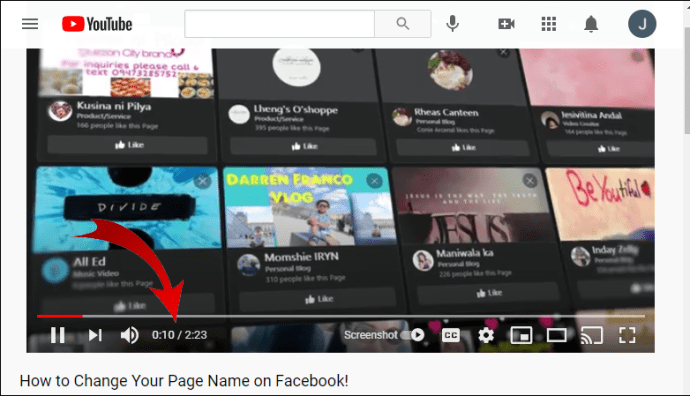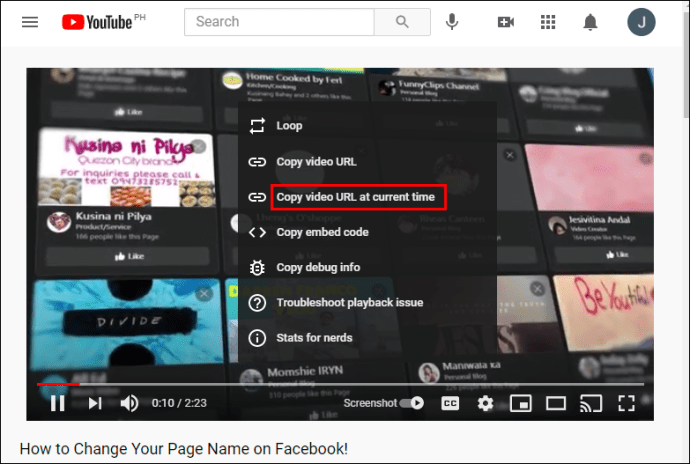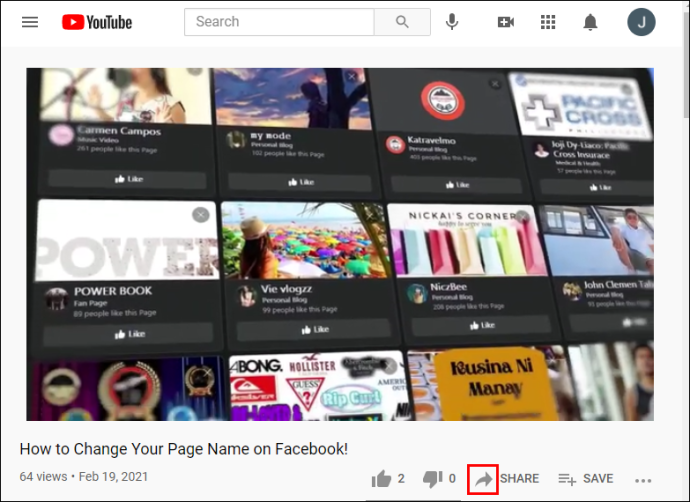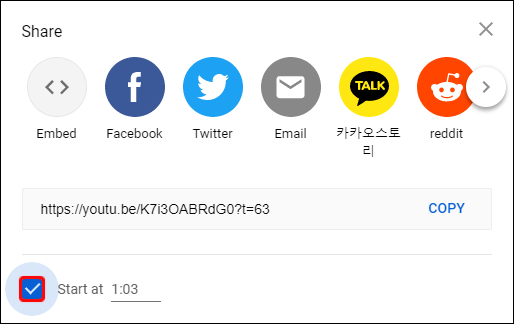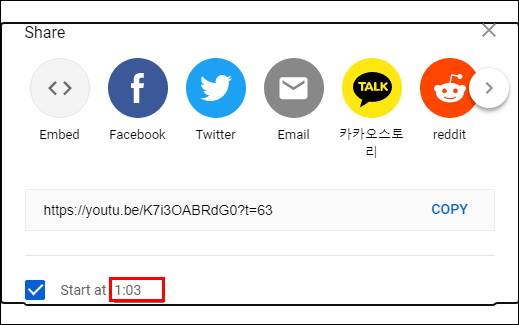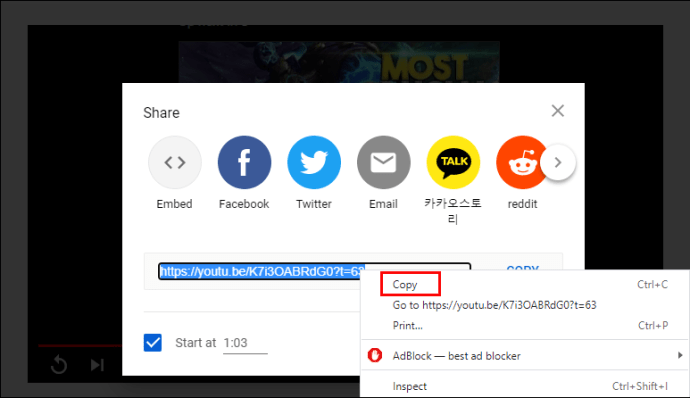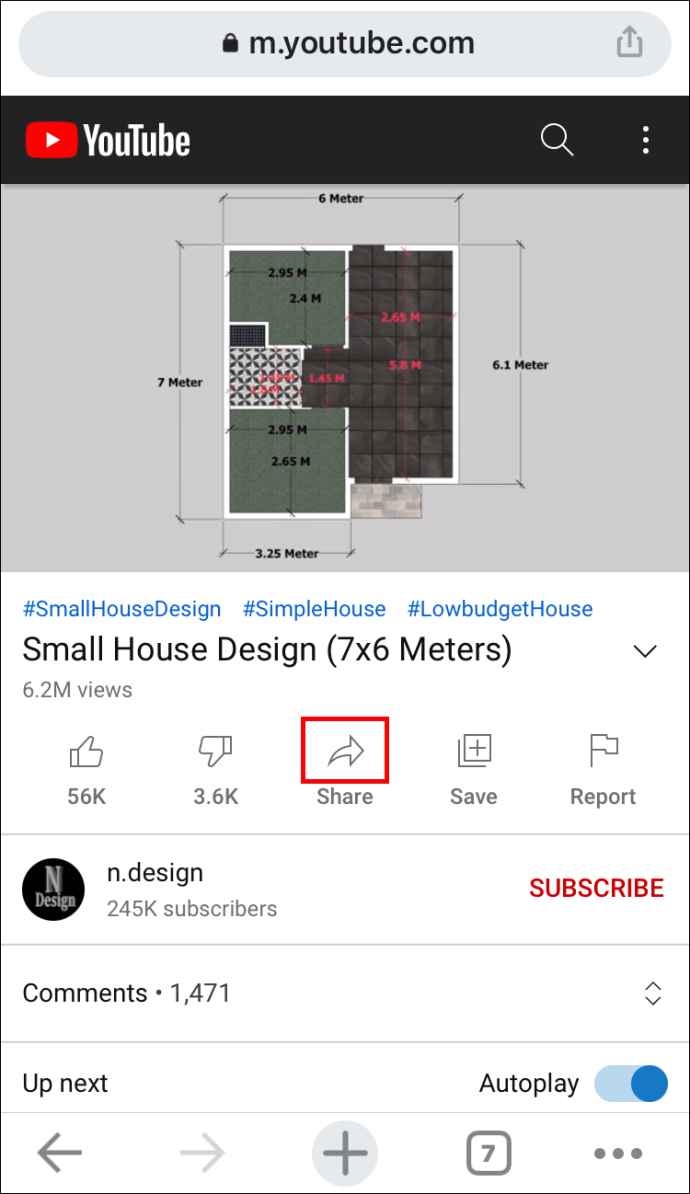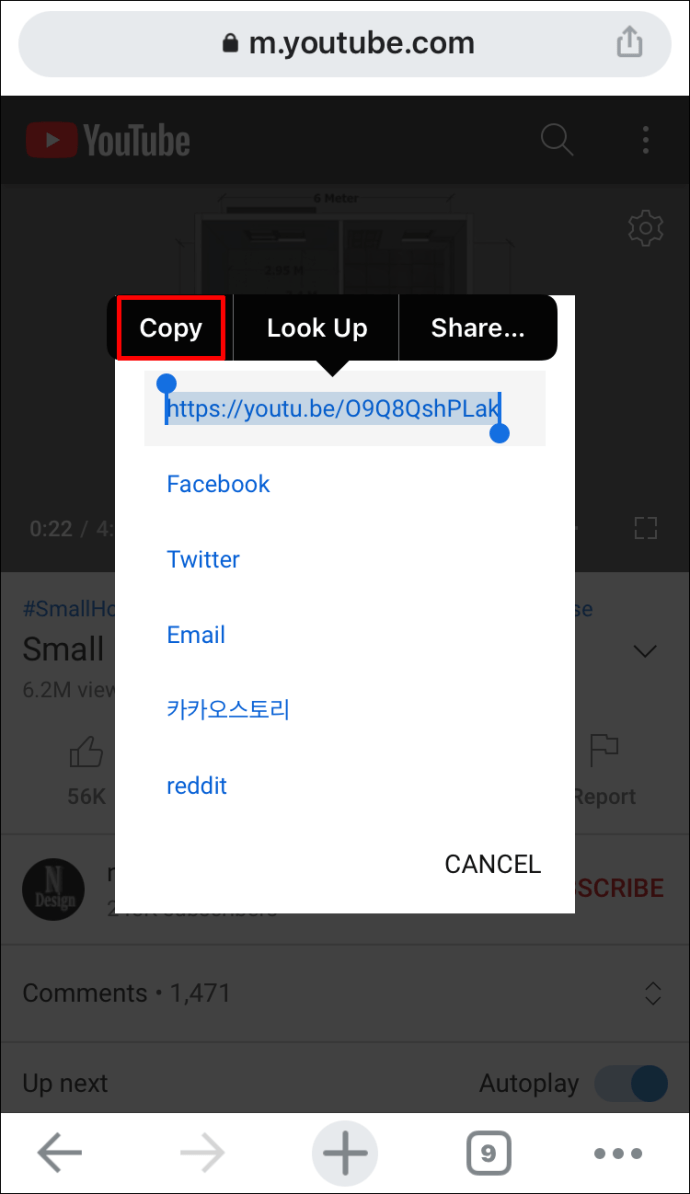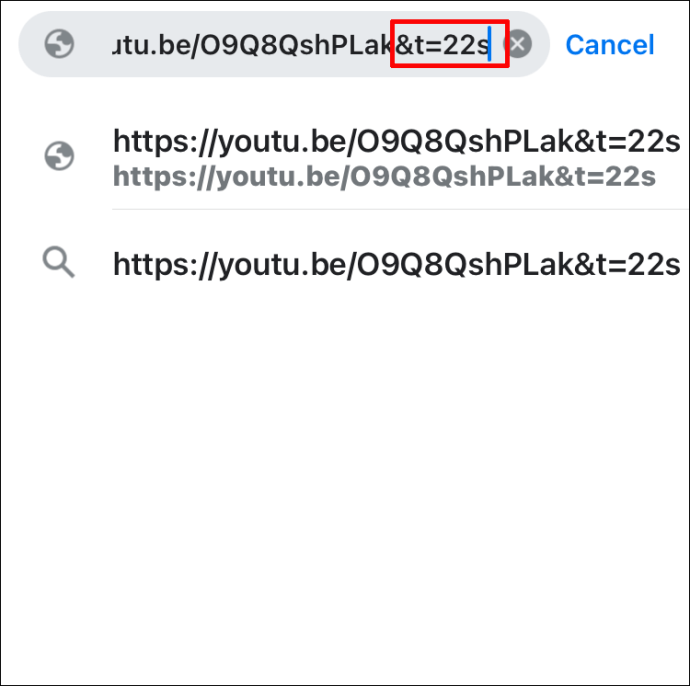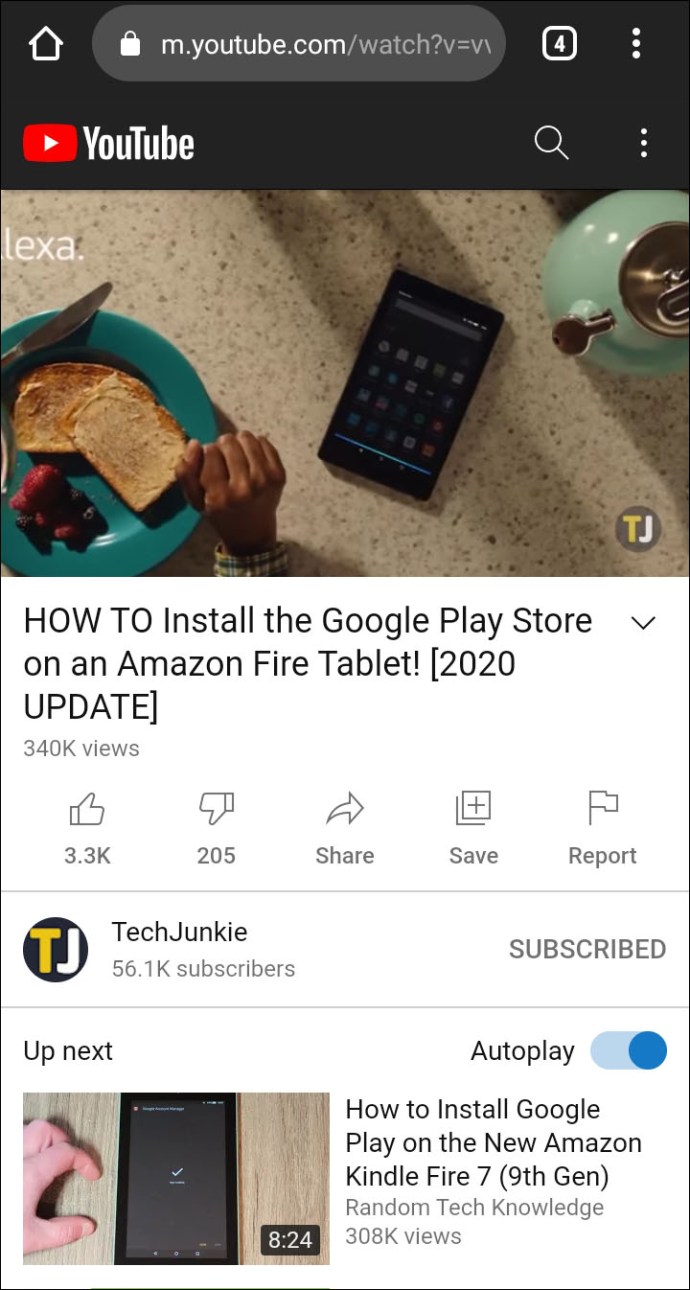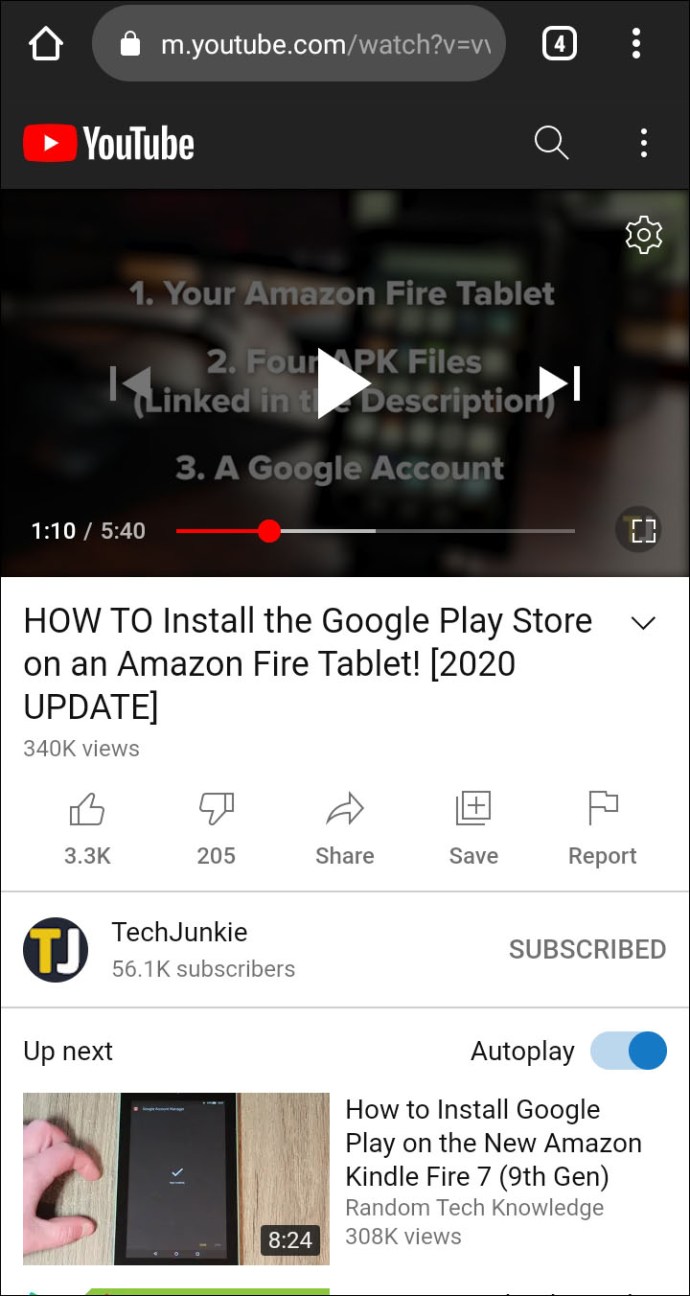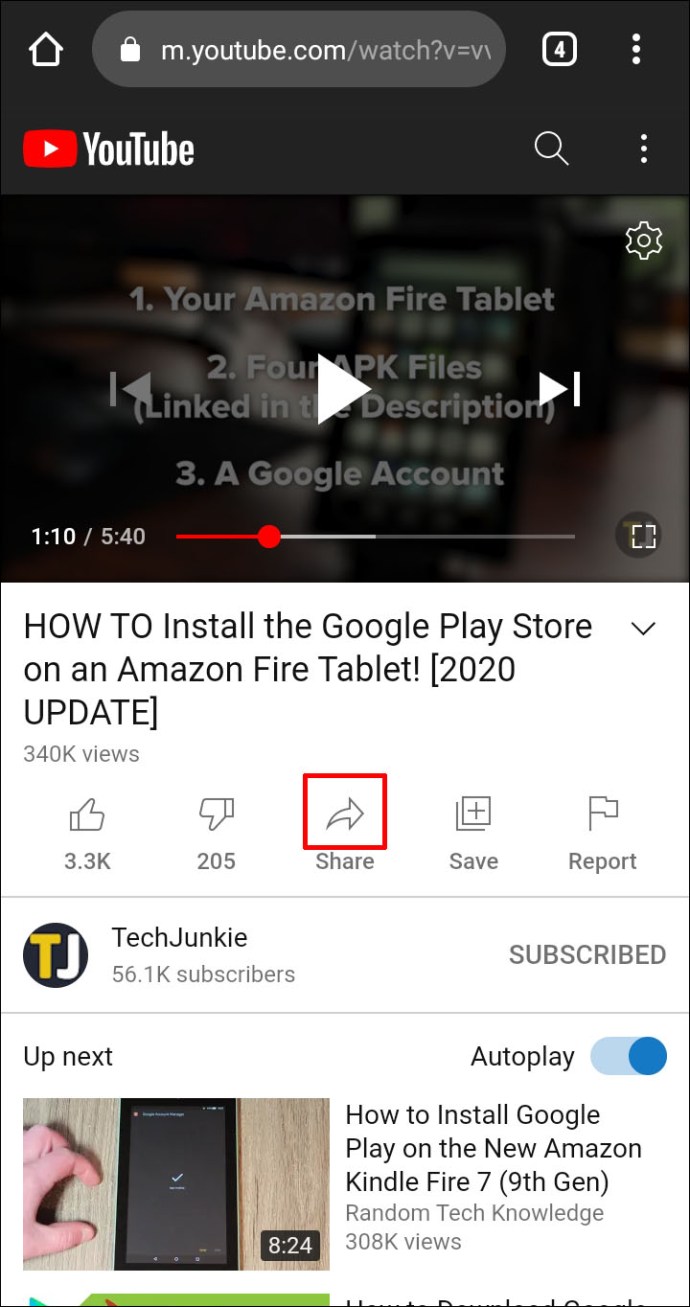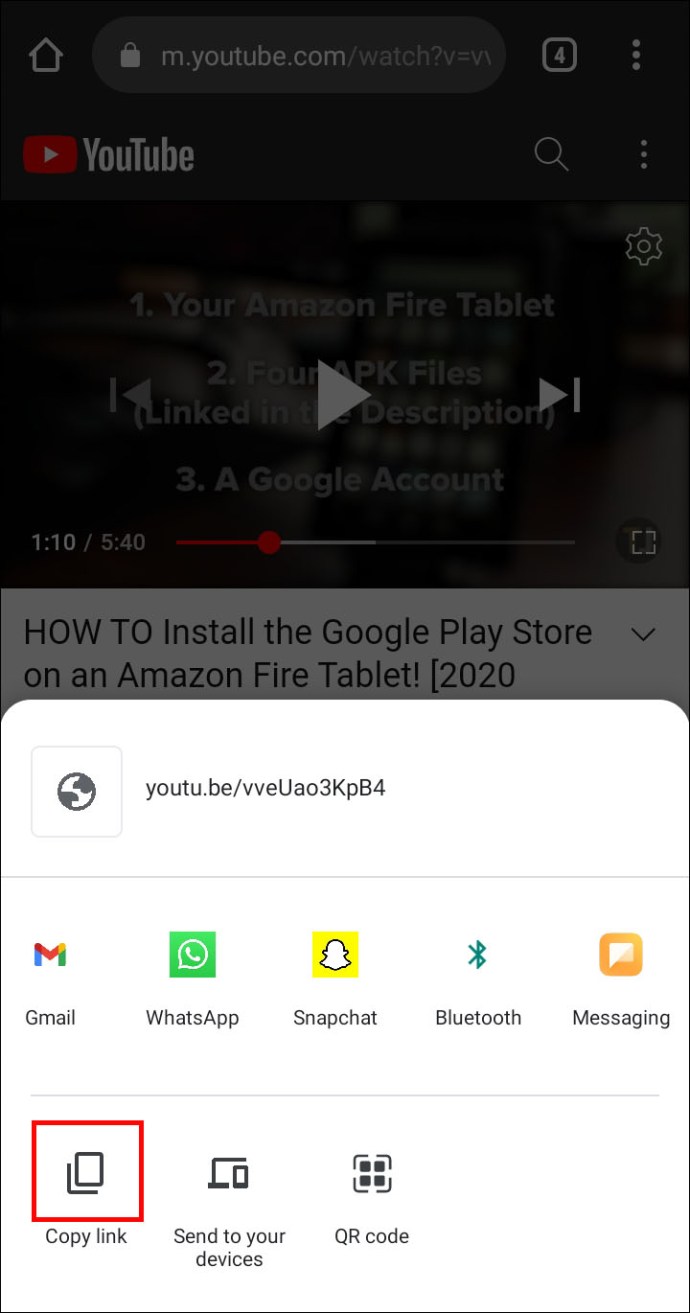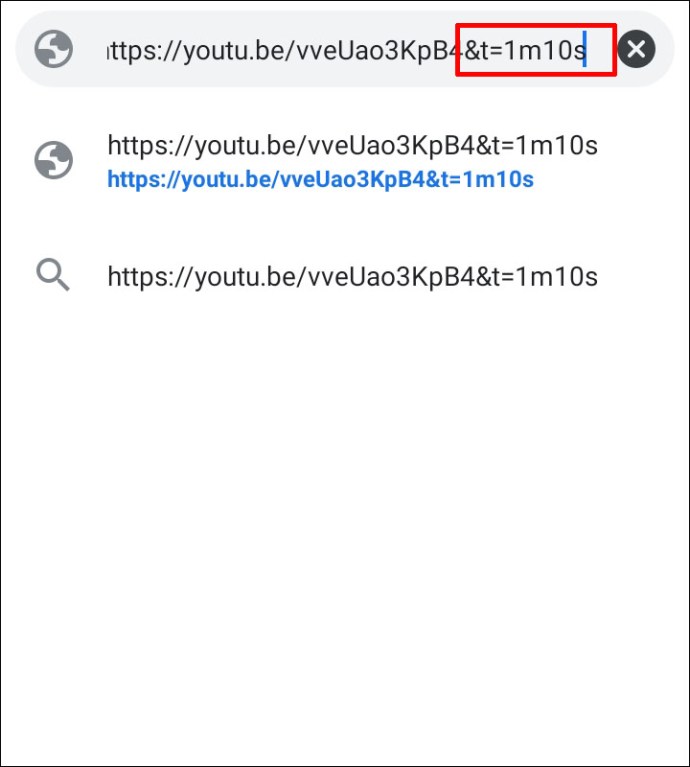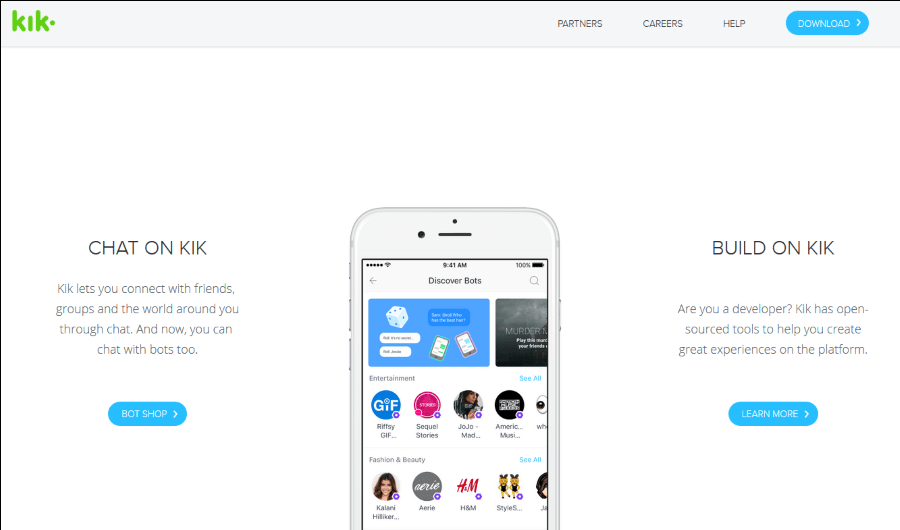YouTubeは、ビデオの巨人であり、検索エンジンの巨人です。このプラットフォームは、毎日平均10億回の視聴を誇っています。誰にとっても何かがあります。しかし、すべてのビデオがエキサイティングで、最初から最後まで見る価値があるわけではありません。正確には、YouTube動画のタイムラインの特定のポイントに関心があるかもしれません。それで、その特定のスポットにリンクする方法はありますか?はいあります。
この記事では、YouTubeで特定のタイムスタンプをリンクする方法を紹介します。
ガイド–YouTubeで特定のタイムスタンプにリンクする方法
良いニュースは、特定のタイムスタンプへのリンクを作成する方法がいくつかあることです。一部の方法は、ブラウザを使用してYouTubeを表示している場合にのみ適用されます。他の人はYouTubeアプリで動作します。
使用しているデバイスに応じて、特定のタイムマーカーにリンクする方法を見てみましょう。
Windows、Mac、ChromebookのYouTubeで特定のタイムスタンプにリンクする方法
方法1:YouTubeの組み込みリンク機能を使用する
- YouTubeにアクセスして、興味のあるビデオを開きます。

- リンクするタイムスタンプに移動します。ビデオプログレスバーに沿ってカーソルを移動することで、これを簡単に行うことができます。
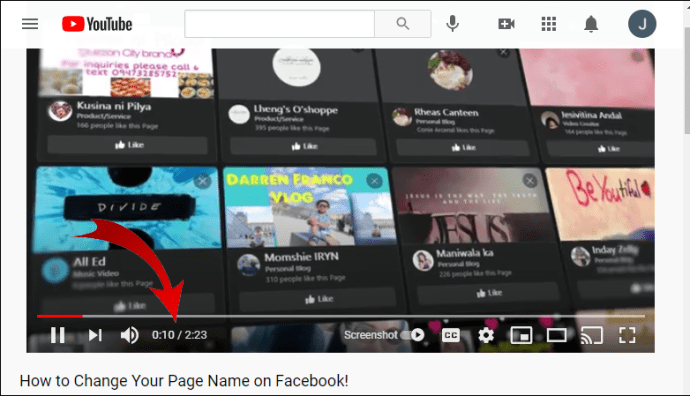
- ビデオを右クリックして、[現在のURLビデオをコピー]を選択します。
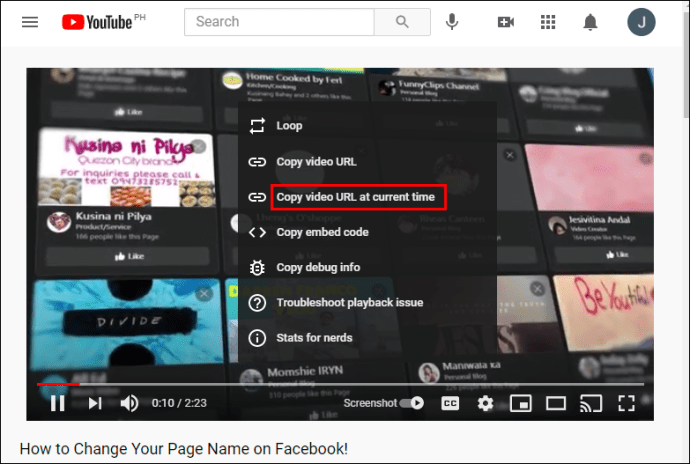
その後、必要に応じてリンクを共有できます。
方法2:ビデオ共有ボタンを使用する
- YouTubeにアクセスして、共有したい動画を見つけます。

- 関心のあるセクションに到達するまで、ビデオをスクロールします。
- 「共有」ボタンをクリックします。共有ボタンは、動画のすぐ下、嫌いなボタンのすぐ横に表示されます。
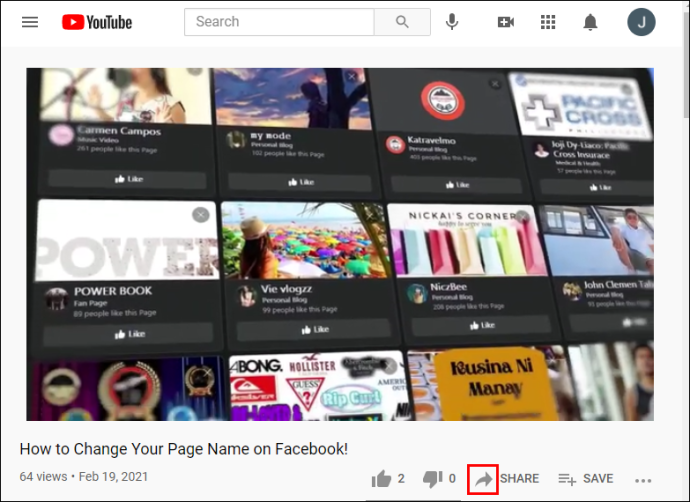
- 表示されるポップアップメニューで、「[] []から開始」チェックボックスをオンにします。
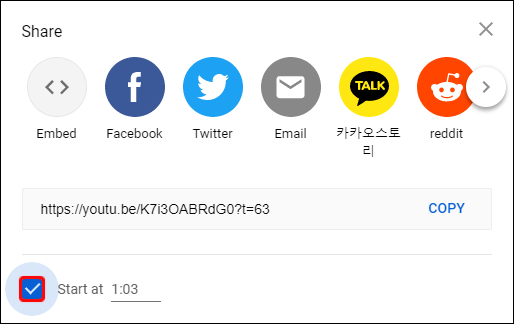
- タイムマーカーを手動で調整する必要がある場合は、表示されたボックスに新しい値を入力するだけです。
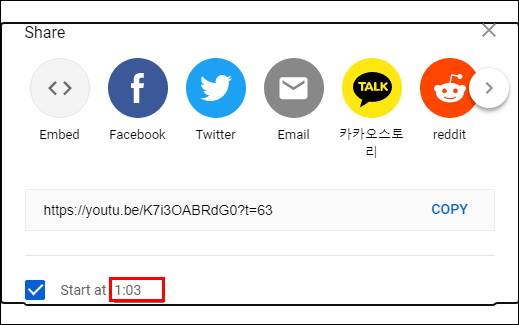
- URLを強調表示して、[コピー]をクリックします。 URLはポップアップメニューの中央に表示されます。
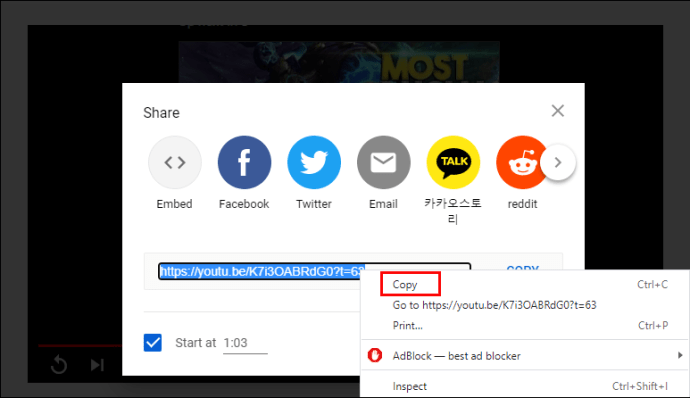
視聴者がコピーされたリンクをクリックすると、対象のタイムスタンプに直接移動します。ここからビデオの再生が始まります。
方法3:タイムスタンプに手動でリンクする
ビデオのURLを手動で調整することを選択できます。
ブラウザでYouTubeビデオを開くと、URLがブラウザに表示され、通常は「youtu.be/」または「youtube.com/watch…」で始まります。
URLを調整して、ビデオ内の特定の場所にリンクすることができます。では、どうすればそれができますか?
「youtu.be/」形式のYouTubeリンク
URLをクリックして「?t = Xs」を追加するだけです。
ここで、文字「t」は「時間」を表します。 「X」は秒数を表し、「s」は秒を表します。たとえば、動画の45秒後のセグメントにリンクするとします。 URLに追加する必要があるものは次のとおりです:「?t = 45s」
追加することで、開始時間を分と秒で指定することもできます “?t = XmYs”
ここで、「X」は分を表し、「Y」は秒を表します。
12分30秒にリンクするには、単に追加します “?t = 12m30s” URLに。
「youtube.Com/」形式のYouTubeリンク
このタイプのリンクでは、調整は疑問符ではなくアンパサンドで始まります。調整の表示方法は次のとおりです:「&t = Xs」または「&t = XmYs」
たとえば、開始時間が40分8秒の場合は、「&t = 40m8s」を追加するだけです。
タイムスタンプに手動でリンクする場合は、常にゼロを省略し、整数のみを含めてください。たとえば、08ではなく8を使用します。
特定のタイムスタンプにリンクしても、視聴者が動画の以前のセグメントを視聴できないことを意味するわけではないことに注意することも重要です。タイムスライダーは、他のYouTubeビデオと同じように任意の方向に移動できます。
iPhoneのYouTubeで特定のタイムスタンプにリンクする方法
iPhoneを使用してYouTube動画を視聴している場合、特定のタイムスタンプへのリンクは簡単です。
- YouTubeにアクセスして、共有したい動画を見つけます。

- 関心のあるセクションに到達するまで、ビデオをスクロールします。
- 「共有」ボタンをクリックします。
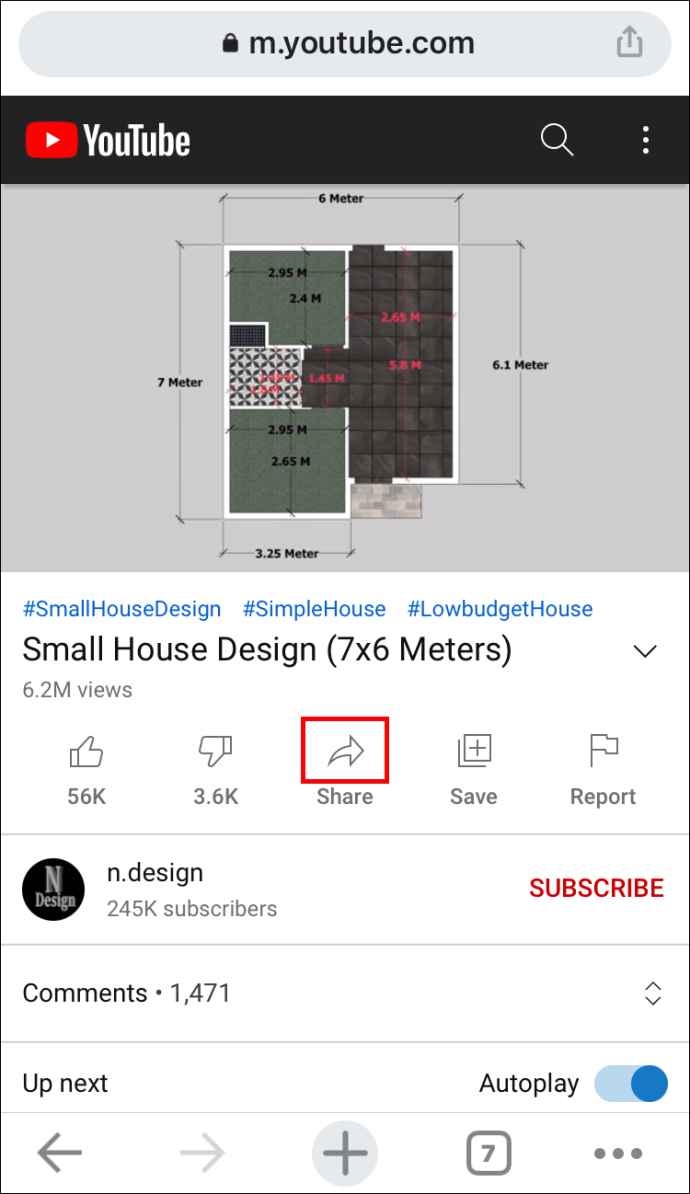
- 表示されるポップアップメニューで、「[] []から開始」チェックボックスをオンにします。
- URLを強調表示して、[コピー]をクリックします。
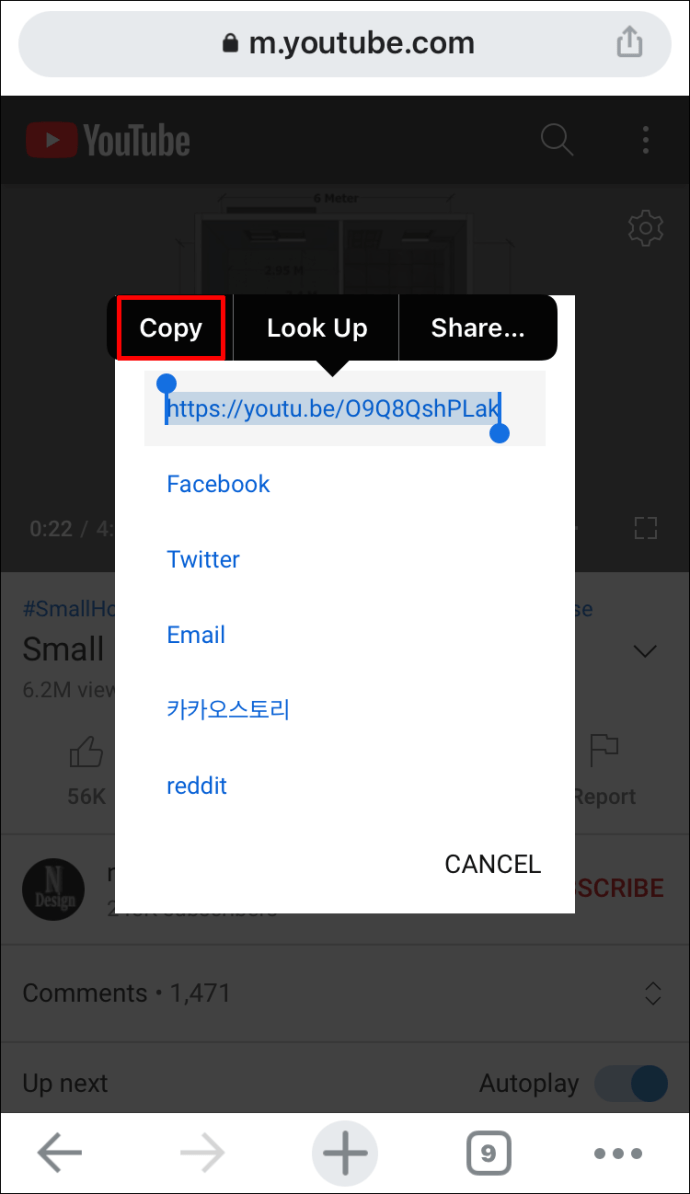
- 上記と同じ方法を使用して、URLを貼り付け、タイムスタンプを手動で追加します。ただし、その間、処理しているURLのタイプに注意してください。
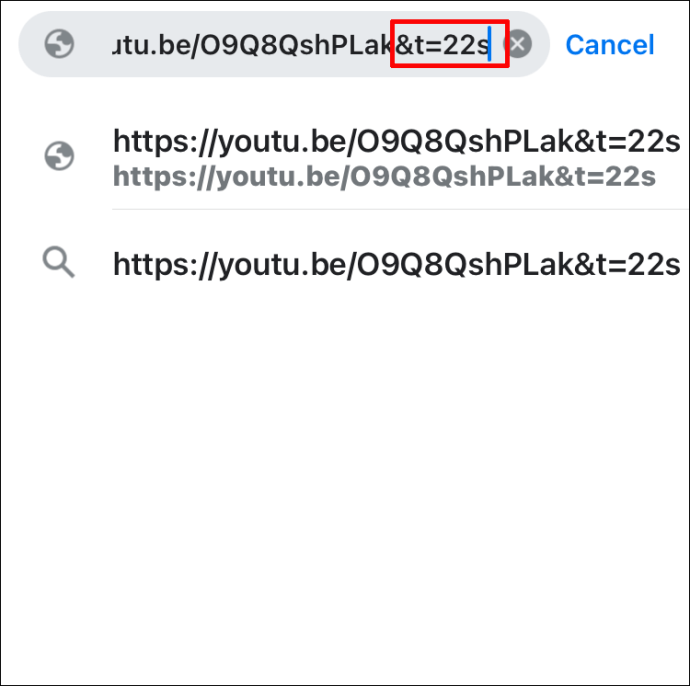
AndroidのYouTubeで特定のタイムスタンプにリンクする方法
Androidを使用している場合は、公式のYouTubeアプリまたはChromeなどのサードパーティのブラウザを使用してYouTube動画を視聴するオプションがあります。
ブラウザを使用している場合、特定のタイムスタンプにリンクする方法は次のとおりです。
- YouTubeにアクセスして、共有したい動画を見つけます。
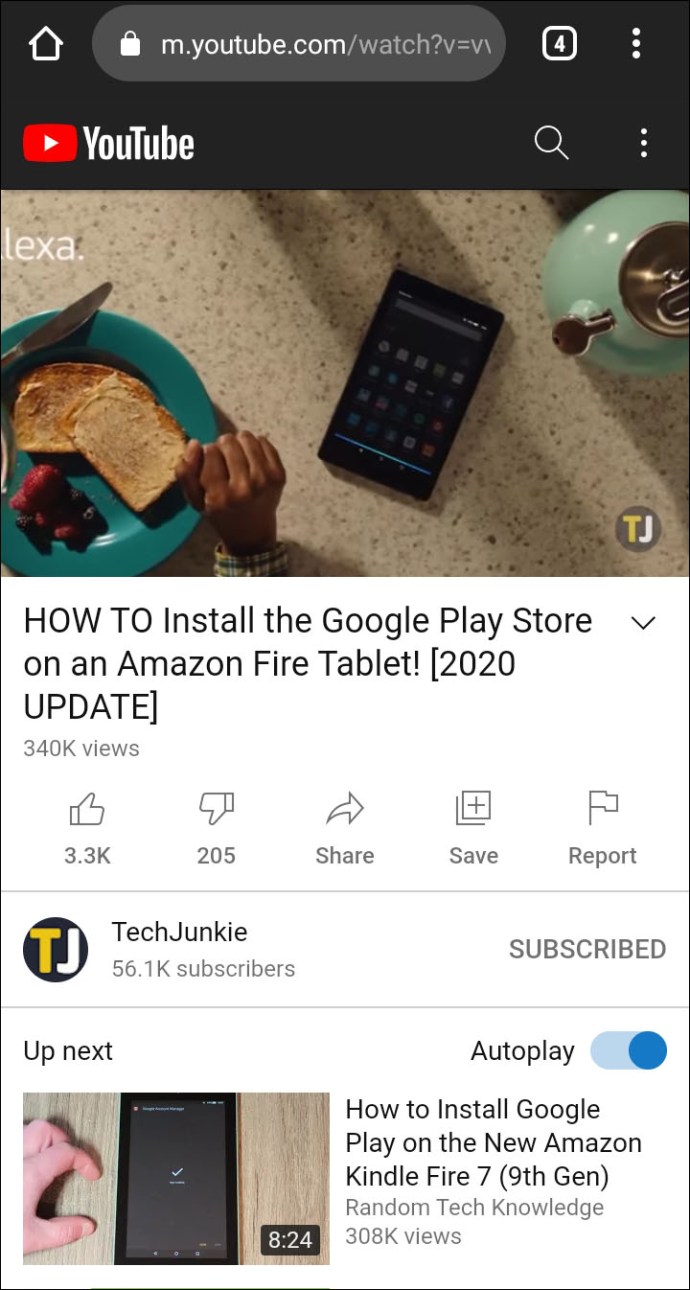
- リンクしたい場所で動画を一時停止します。
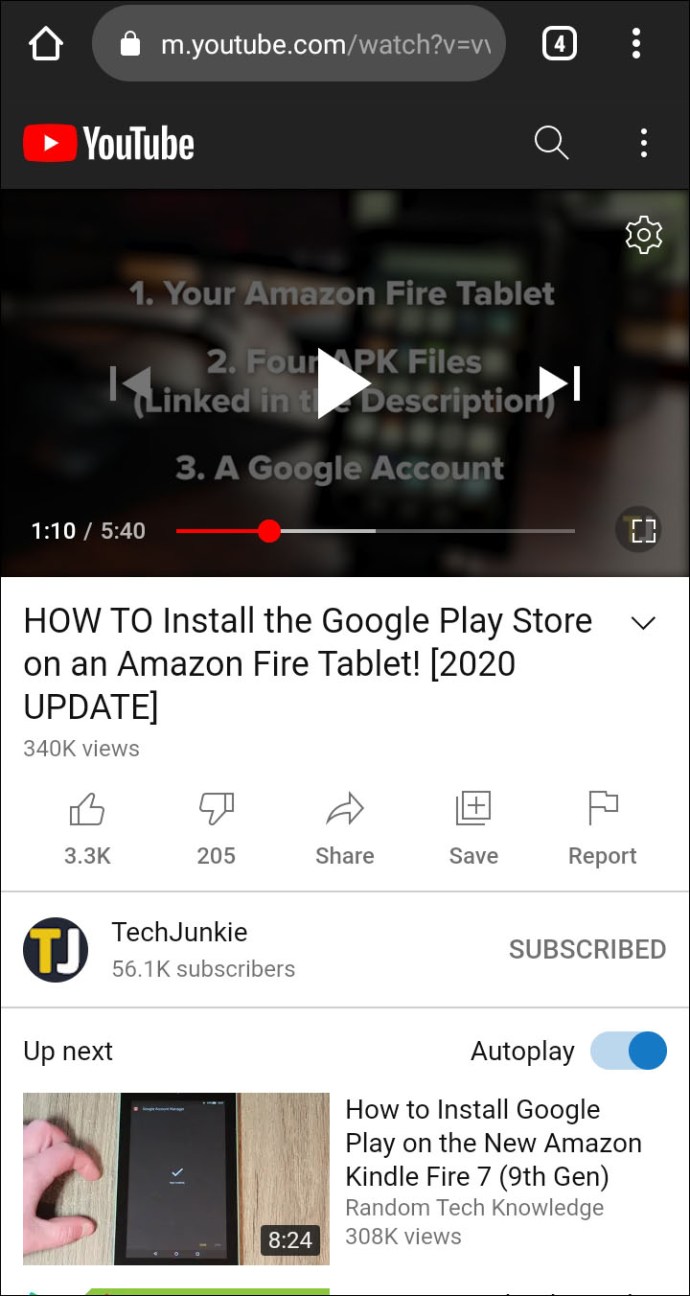
- 「共有」ボタンをクリックします。
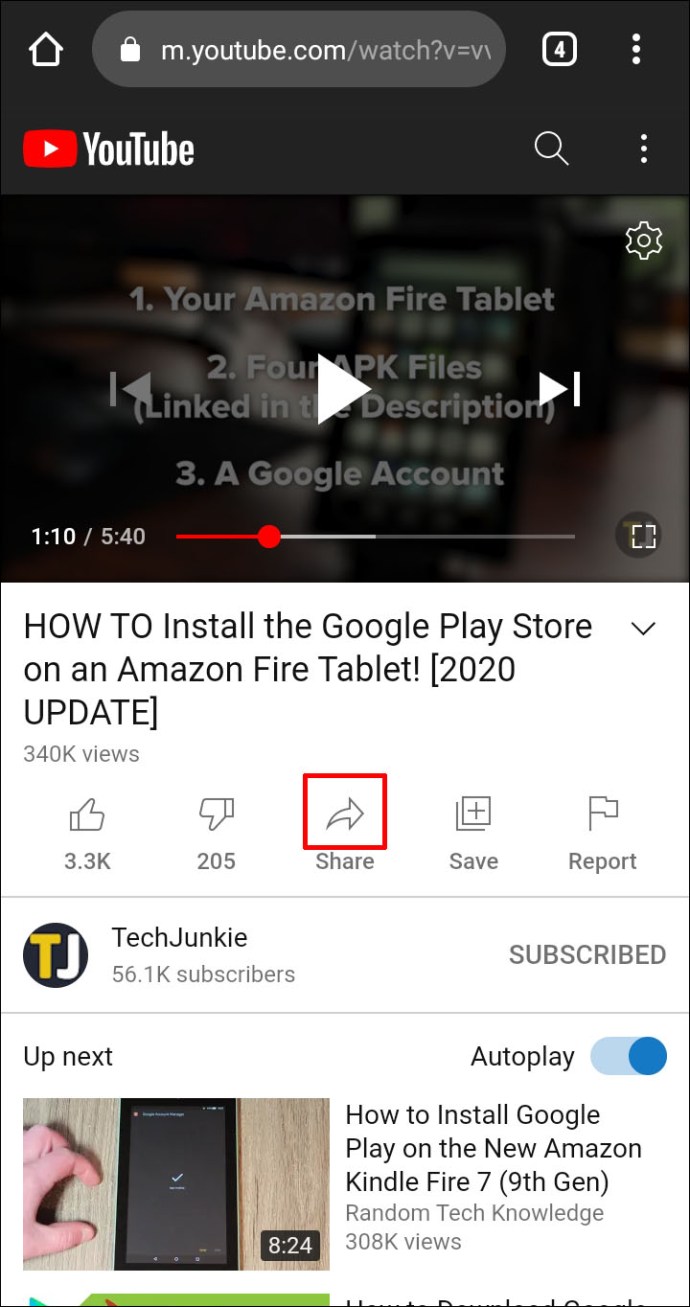
- ポップアップメニューで、[[] []から開始]チェックボックスをオンにします。
- URLを強調表示して、[コピー]をクリックします。
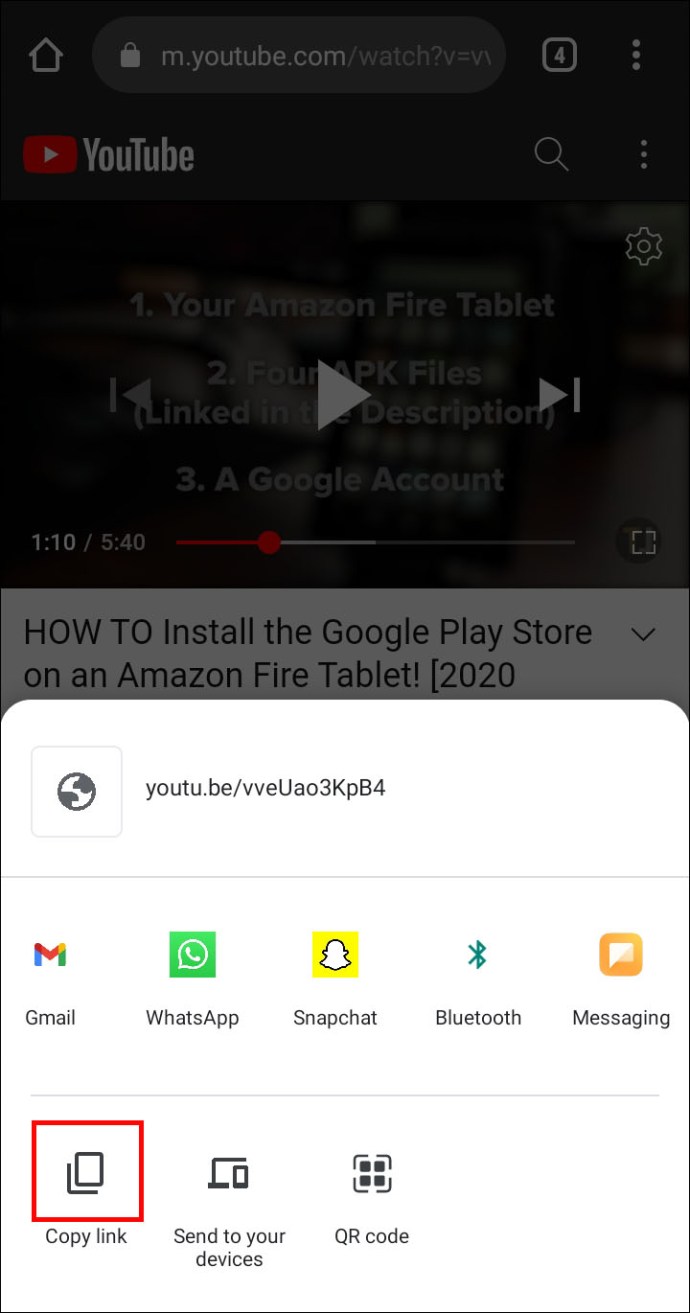
アプリを使用する場合は、次のことを行う必要があります。
- YouTubeにアクセスして、共有したい動画を見つけます。
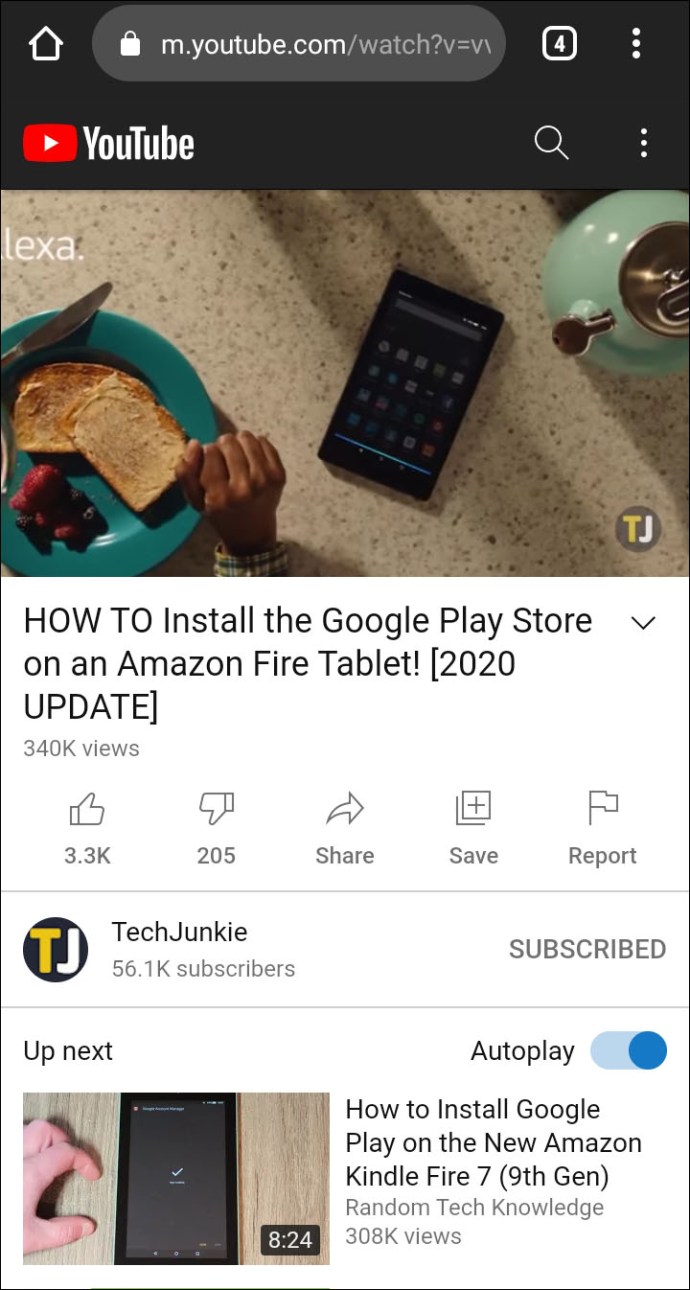
- 関心のあるセクションに到達するまで、ビデオをスクロールします。
- 「共有」ボタンをクリックします。
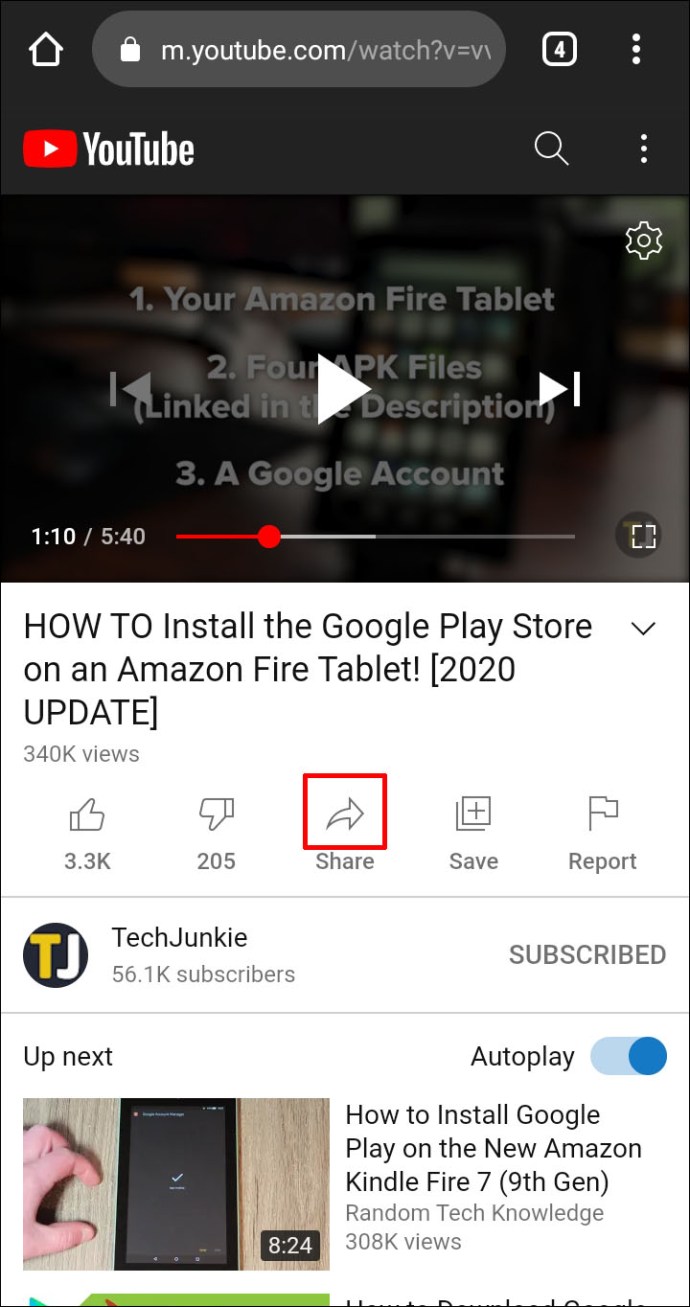
- 表示されるポップアップメニューで、「[] []から開始」チェックボックスをオンにします。
- URLを強調表示して、[コピー]をクリックします。
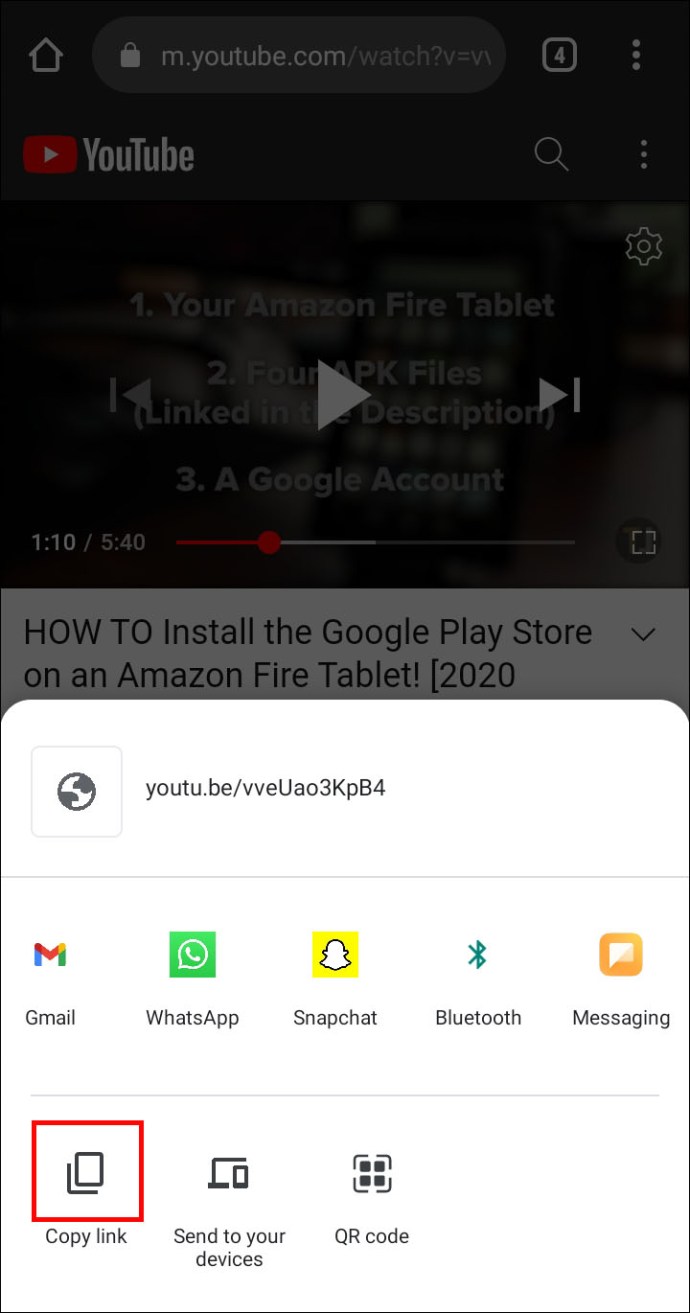
- URLを貼り付け、タイムスタンプを手動で追加します。
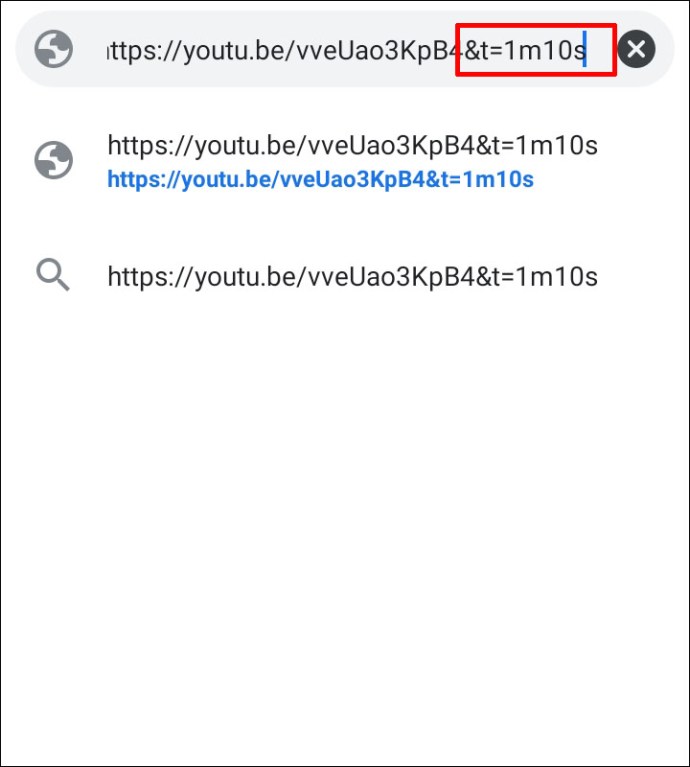
その他のFAQ
1. YouTubeで時間をどのようにリンクしますか?
•YouTubeにアクセスして、共有したいビデオを開きます。
•リンクするタイムスタンプでビデオを一時停止します。
•ビデオを右クリックして、[現在の時間にURLビデオをコピー]を選択します。
2. YouTubeリンクをタイムスタンプと共有するにはどうすればよいですか?
•YouTubeにアクセスして、共有したいビデオを見つけます。
•関心のあるセクションに到達するまで、ビデオをスクロールします。
•「共有」ボタンをクリックします。
•表示されるポップアップメニューで、[開始]チェックボックスをオンにします。
•URLを強調表示して、[コピー]をクリックします。
3.タイムスタンプソフトウェアとは何ですか?
タイムスタンプソフトウェアは、YouTubeビデオを含むオンラインビデオの特定のタイムスタンプにリンクするために使用されます。ユーザーがタイムスタンプ付きのリンクをクリックすると、ビデオの特定のセグメントに移動します。
重要な情報をより速く共有する
タイムスタンプは、重要でないセグメントを視聴者に見させずに、視聴者と情報を共有するのに役立ちます。動画の特定の部分だけに焦点を当てている場合は、その部分に直接リンクして時間を節約できます。そしてこの記事のおかげで、あなたは今あなたが何をする必要があるかを正確に知っています。
YouTubeビデオでタイムスタンプを使用する頻度はどれくらいですか?
以下のコメントセクションでお知らせください。